オーバークロックに挑戦だ!インテル Core i7-875K + インテル SSD X25-M 160GB」(ビジネス系)の
レビュアーに選出して頂き、Intel Core i7-875Kのレビューをさせて頂くことになりました。
zigsow様、Intel様並びに関係者の皆様にこの場をお借りしてお礼を申し上げます。
本当にありがとうございます。
「Core i7 875K」はインテルCPUでは「Extreme Edition」以外で初の倍率ロックフリーのCPUとして
「Core i5 655K」と共に初めて”K”シリーズとして登場したCPUです!
「Extreme Edition」は最上位という位置づけで、価格も最上位となっていたのですが、
この「Core i7 875K」は3万円前後で手に入れることができ、
気軽に倍率ロックフリーのCPUを手に入れることができるようになりましたね。
今回のプレミアムレビューは「オーバークロック」がテーマになっています。
私自身は普段はあまりオーバークロックはすることはなく、
約1年くらい前から時々やる程度ということで経験が少ないのですが、
今回倍率ロックフリーの「Core i7 875K」のレビューをさせていただくので、
未熟者ながらもいくつかのアプローチの仕方で楽しみながらオーバークロックをさせていただきました。
また「Core i7 875K」単体だけでなく比較もしたいと思ったので、
手持ちの「Core i5 750」も比較用として使用しました。
ではレビューを始めたいと思います。よろしくお願いします。
――――――――――――――――――――――――――――――――――――――――――――
まずは到着した箱を見てみます。小さくてビックリしました!
内容物は以下の通りです。
なるほど、CPUクーラーが付属していないのでコンパクトになっているのですね。
まあ「Core i7 875K」は倍率ロックフリーでOC向きのCPUですので、
ほとんどの方がリテールクーラーは使わず、市販のクーラーを使うと思うので、
この省略は当たり前といえば当たり前ですね。
■i7-875Kの仕様
――――――――――――――――――――――――――――――――――――――――――――
■マシン構成
【CPU】Intel Core i7 875K
【CPUクーラー】Xigmatek AegirSD128264
【マザーボード】GIGABYTE GA-P55-UD3
【PCケース】CoolerMaster CM690
【メモリ】KHX2000C9AD3T1K2/4GX
【HDD】Intel SSD X25-M 160GB
WESTERN DIGITAL WD5000AAKS
【光学ドライブ】GH22NS50B-B
【ビデオカード】PGTX260+-OC/896D3/GE
【電源】AcBel ATX-607-CA-AB8FB
【OS】Windows 7 Enterprise 32bit
――――――――――――――――――――――――――――――――――――――――――――
まずは定格で動作させてみました。省電力機能やTurbo BoostをONにしています。(デフォルト)
上の画像はアイドル時です。
上記の画像は左が「スーパーπ」実行中で、右が「prime95」実行中のCPU-Zの画像です。
■BIOS画面
――――――――――――――――――――――――――――――――――――――――――――
■オーバークロック
まずは注意事項です。
「オーバークロックによりパーツを破損してもzigsow株式会社およびインテル株式会社は一切の責任を負いません。オーバークロックを実施した場合、該当する製品に対する保証を受けられなくなりますので予めご了承ください。」
オーバークロックはメーカーの保証外になりますし、
設定によってはパーツの寿命を縮めたり、パーツを破損させてしまう可能性もあります。
オーバークロックは全て自己責任なので十分にご注意ください。私も責任を負いません。
また私のレビューでの設定が全ての環境で可能ということでもありません。
それではオーバークロックに挑戦していきますが、
今回は3つのテーマを持って行いました。
(1)倍率設定(CPU Clock Ratio)だけを上げてオーバークロック。
(2)BCLKと倍率設定を組み合わせてオーバークロック。
(3)4GHzに目標を合わせる。
それぞれ「OCCT」CPU TESTを30分、CINEBENCH R10、R11.5でチェックしました。
またそれぞれのベンチマークなどの結果については
「Core i5-750」や「Core i7-875K」定格時などもまとめて後述します。
まずオーバークロック時に共通する設定についてですが、
Turbo Boost、C1E、C3/C6、EISTは全てOFFにしています。(ターボブースト・省電力機能OFF)
――――――――――――――――――――――――――――――――――――――――――――
(1)倍率設定(CPU Clock Ratio)だけを上げてオーバークロック!
オーバークロックするにあたり、まずは電圧設定をどうしようかと思いましたが、
i5 750の時に使用した電圧設定で挑戦してみようかと思いました。
CPU Vcore : 1.45000V
QPI/Vtt Voltage : 1.330V
PCH Core : 1.260V
CPU PLL : 1.900V
この電圧設定に固定してどこまでクロックアップできるか挑戦しました!
Vcoreの1.45Vは結構ドキドキしながら実行しました。
BCLKはデフォルトの133に固定したままCPU Clock Ratio(倍率)を上げていきました。
デフォルト倍率の22×から上げていくと、
32×の時点でOCCT中にブルースクリーンになってしまいましたので、
最終的には
133×31(BCLK×Ratio)の4.13GHzになりました。
思っていたよりクロックアップ出来なかったというのと、
この方法だとメモリのクロックがまったくあがらないというのに気づいてしまい、
2000MHzのメモリがもったいないので、
この方法は「無し!」ということにしました。
最初はTurbo Boostの上限を変更してオーバークロックしようと思ったのですが、
このマザーボードはTurbo BoostをON/OFFにするくらいしか項目がなかったので
今回はあきらめました。
――――――――――――――――――――――――――――――――――――――――――――
(2)BCLKと倍率設定を組み合わせてオーバークロック!
ここからが本題です。
電圧設定は最初は(1)と同じ設定で行ったのですが、(3)を経験して変更しまして、
最終的な電圧設定は
CPU Vcore : 1.45000V
QPI/Vtt Voltage : 1.100V
PCH Core : 1.050V
CPU PLL : 1.800V
と上記のようになりました。
これは(3)の4GHzを目指したときにできるだけ電圧をデフォルトのままで行おうとしたら、
Vcoreのみの昇圧で成功したので、もしかしたらVcoreのみでもいけるんじゃないか、と思ったので
この設定で(2)も実行したら成功したのでこちらの電圧設定にしました。
でどうやって設定しようかと思ったところ、「X.M.P.」という便利な設定がありましたので、
「KHX2000C9AD3T1K2/4GX」の「Profile1」を選択したところ、
167×18(BCLK×Ratio)の3006MHzとなりました。
「KHX2000C9AD3T1K2/4GX」をやっとまともに使えるようになったというのは本当に嬉しいです。
やけにあっさり起動できたことにはちょっと驚きましたけれど。
今まで「i5 750」では2000MHzどころか1870MHzさえ起動することすらままならなかったので、
これからはいっぱい使っていこうと思います。
ここから倍率をあげていくと、
167×26(BCLK×Ratio)の4342MHzの設定でOCCT中にブルースクリーンになりました。
なので167×25(BCLK×Ratio)の4175MHzになったのですが、
まだいけそうだったのでじゃあBCLKをあげていこうかと思って実行したところ、
最終的には
171×25(BCLK×Ratio)の4275MHzでOCCTなどのチェックを通過しました。
■CPU-Z
■3DMark06
他のベンチマークなどの結果はまとめて後述します。
――――――――――――――――――――――――――――――――――――――――――――
(3)4GHzをターゲットにして電圧設定を考える。
今まではあまり電圧に関しては適当というか、余り考えないというか、
ネット上の情報のみでオーバークロックをしていましたが、
今回は自分で考えてみようと思い、
4GHzをどこまでデフォルトの電圧に近づけられるだろうかというコンセプトにオーバークロックしました!
この作業が今回楽しくて「なるほど!これがオーバークロックの楽しさか」などと思いました。
まずBIOS上に表示されているデフォルト電圧にAutoから手動で変更しました。
CPU Vcore : 1.26875V
QPI/Vtt Voltage : 1.100V
PCH Core : 1.050V
CPU PLL : 1.800V
まずはこの電圧で調整です。
設定は(2)の経験を活かすために「X.M.P.」の「Profile1」を選択し、倍率を変更して、
167×24(BCLK×Ratio)の4009MHz。
さあ起動してみると、OSは起動するのですが、OCCTではブルースクリーンです。
ではVcoreのみを変更しました。
一つずつ上げていくと、
CPU Vcore : 1.29375V
の電圧でOCCTとCINEBENCH R10、R11.5が通りました。
これよりVcoreが低くてOCCTが通ることはありましたが、CINEBENCHでブルースクリーン…
中々強敵でした。
■CPU-Z
■3DMark06
と(3)ではVcoreの昇圧のみでオーバークロック可能でしたので、(2)をやりなおしました。
とても満足な結果です。
4GHzを1.3V以下でオーバークロックできたので事前に予想していた以上の好結果でした!
ただマザーボードが「GA-P55-UD3」というおそらくオーバークロック向きではないマザーボードなので
もし違うマザーボードならもっといけるのかな~?と興味がでます。
ちょっとオーバークロックの魅力の罠にハマりかけていてヤバイですね!
でも逆に考えると「GA-P55-UD3」というエントリーモデルでここまでオーバークロックできた結果には
ちょっと驚くと同時に嬉しく思いました。
――――――――――――――――――――――――――――――――――――――――――――
■ビジネス系アプリケーションの使用感
やはり普段使うアプリケーションでないとあまり参考にならないだろうと思い、
Microsoft Officeで実行しようと思ったのですが、
私が持っているのはMicrosoft Office 2003でかなり古いので、どうしようかと思っていたところ、
Microsoft Office 2010の評価版というのがあり、60日間使えるということなので
今回はMicrosoft Office 2010のExcelとWordを使って検証します。
また検証する設定は
①i5 750(定格・Turbo Boost・省電力機能共にON)
②i7 875K(定格・Turbo Boost・省電力機能共にON)
③i7 875K(4009MHz・Turbo Boost・省電力機能共にOFF。上の(3)の設定)
④i7 875K(4275MHz・Turbo Boost・省電力機能共にOFF。上の(2)の設定)
1.Microsoft Office Excel 2010のtsvファイルのインポート時間
約20MBのtsvファイル(.txt)をインポートするのにかかる時間をストップウォッチで計測しました。
①i5 750(定格) :14.66秒
②i7 875K(定格) :13.25秒
③i7 875K(4009MHz):11.62秒
④i7 875K(4275MHz):10.82秒
i5 750からi7 875Kに変更しただけでも速くなっていますが、
オーバークロックすればする程速くなってしっかりと速さが実感できました。
2.Microsoft Office Word 2010でtxtファイルのスペルチェックと文書校正にかかる時間
約20MBのtxtファイル(青空文庫)をスペルチェックと文書校正にかかる時間を
ストップウォッチで計測しました。
あらかじめスペルチェックと文書校正を行い、途中で止まることなく完了するように修正した後に
今回の検証を行いました。
また一度ファイルを開きスペルチェックと文書校正を行うと2度目からは速く完了してしまうので、
最初の一度目を検証しました。
①i5 750(定格) :12.86秒
②i7 875K(定格) :11.49秒
③i7 875K(4009MHz):10.25秒
④i7 875K(4275MHz):9.68秒
こちらも順当に速くなっています。
日々使う動作が何秒も速くなるというのは積み重ねていくとかなりの短縮になりそうですね。
ExcelもWordもオーバークロックしたとき、かなりキビキビ動く感じがします。
とここまでが今回のレギュレーションでしたが、
これ以降は私の自由気ままにやりたいと思います。
是非とも最後までお付き合いください。
――――――――――――――――――――――――――――――――――――――――――――
■ベンチマーク
やっぱりやりたいベンチマークということでいくつかのベンチマークを実行しました。
検証する設定は先ほどと同じです。
①i5 750(定格・Turbo Boost・省電力機能共にON)
②i7 875K(定格・Turbo Boost・省電力機能共にON)
③i7 875K(4009MHz・Turbo Boost・省電力機能共にOFF。上の(3)の設定)
④i7 875K(4275MHz・Turbo Boost・省電力機能共にOFF。上の(2)の設定)
1.スーパーπ
4275MHzにオーバークロックしたことにより、
初めて、初めて104万桁の1桁を見ることができました!
さらにメモリを2000MHzまでアップさせているのもスコアアップの要因だと思います。
――――――――――――――――――――――――――――――――――――――――――――
2.3DMark06
定格同士で比べてもi5 750とi7 875Kの差は歴然ですね!
さらにオーバークロックすることによりかなり良いスコアになってます。
――――――――――――――――――――――――――――――――――――――――――――
3.CINEBENCH R10
――――――――――――――――――――――――――――――――――――――――――――
4.CINEBENCH R11.5
――――――――――――――――――――――――――――――――――――――――――――
5.エクスペリエンスインデックス
■i5 750(定格・Turbo Boost・省電力機能共にON)
プロセッサ:7.3
メモリ(RAM):7.5
■i7 875K(定格・Turbo Boost・省電力機能共にON)
プロセッサ:7.5
メモリ(RAM):7.5
■i7 875K(4009MHz・Turbo Boost・省電力機能共にOFF。上の(3)の設定)
プロセッサ:7.7
メモリ(RAM):7.9
■i7 875K(4275MHz・Turbo Boost・省電力機能共にOFF。上の(2)の設定)
プロセッサ:7.7
メモリ(RAM):7.9
――――――――――――――――――――――――――――――――――――――――――――
6.FF14
設定はHIGH(1920×1080)とLOW(1280×720)の両方を実行。
キャラクターはヒューラン(男)を選択しました。
※使用しているモニターが1680×1050が最大解像度なのでHIGHの結果は参考程度に見てください。
――――――――――――――――――――――――――――――――――――――――――――
■エンコード
速いCPUを手に入れたら気になるのはエンコード時間!
今回はX25-M G2 160GBもセットだったのでまさに爆速といった所です。
まずエンコードに使用したソフトは「TMPGEnc 4.0 XPress」です。
そして設定ですが、デフォルトです。CUDAは使用していません。
エンコードするファイルはH.264、23分48秒の1920×1080のmp4ファイルです。容量は527MBです。
このファイルをDivx形式(720×480、156MB)に変換したときにかかる時間を計測しました。
1パスと2パスの2種類で実行しました。
そうとう短縮されていますね!
普段からエンコードする機会が多いので4GHzくらいにオーバークロックして
まとめてエンコードすれば速く済むのでかなり嬉しいです。
――――――――――――――――――――――――――――――――――――――――――――
■消費電力
やはり気になるのが消費電力です。
なのでアイドル時とCPU負荷時(OCCTのCPUテスト)の消費電力を調べてみました。
消費電力はシステム全体の消費電力です。
消費電力は「JH-M505TP」というワットメーカー付きのタップで計測しました。
アイドル時は起動後、しばらくしてワット数が落ち着いた時の値。
CPU負荷時はOCCTというCPUテストでCPUに負荷をかけて5分計測したときの最高消費電力の値。
オーバークロックするとかなり消費電力もあがりますね~。
ただ嬉しいのは定格でアイドル時の消費電力がi5 750と変わらないところですね!
負荷時は上がっていますが、常に負荷をかけるわけでもないので、
i5 750とあまり変わらない消費電力で能力大幅アップはとても嬉しいです!
――――――――――――――――――――――――――――――――――――――――――――
■温度検証
今回オーバークロックに挑戦しましたが、
ではどのくらい発熱するのか!?という疑問もありましたので、
アイドル時(起動5分後くらい)のCPU温度と
負荷時としてOCCTのCPU TESTを30分行ったCPUの最高温度を計測しました。
室温を記載しますが、これはサイズの「どこでも温度計2」で部屋で計測した温度です。
CPUの温度を計測するために使用したのは「HWMonitor」と「Core Temp」の2つです。
今回計測値には「HWMonitor」を採用しました。
CPUクーラーは「AegirSD128264」で、約2000RPMのファン2つでサンドしています。
ファンの回転数は共に最高回転数になるようにBIOSでファン制御はOFFにしています。
(1)アイドル時のCPU温度
(2)OCCTのCPU TEST 30分でのCPU最高温度
今の時期は寒くて室温が低いので熱で落ちることはありませんでしたが、
夏場になると厳しそうですね。
――――――――――――――――――――――――――――――――――――――――――――
■オーバークロック状態でのアプリケーションの使用感
元々「Core i5 750」からのレベルアップなので定格状態でも予想以上に動作が速くなった気がしましたが、
「Core i7 875K」を4GHz以上にオーバークロックした際の体感的な速さは驚くほどです。
今回のレビューで検証のためにベンチマークソフトやアプリケーションを触る機会が多かったので、
すごく違いを感じました。
まず「もたつき」といいますか、アプリを起動したりする際に「クッ」と止まる感じがしなくなりました。
スムーズに動作してくれて全くストレスに感じることやイライラすることがなかったのです。
――――――――――――――――――――――――――――――――――――――――――――
■最後に
今回は「 Wチャンス☆レビュー!オーバークロックに挑戦だ!インテル Core i7-875K + インテル SSD 」に参加できてとても楽しかったです!
レビュアーに選出して頂き、改めてお礼を申し上げたいと思います。
関係者の皆様本当にありがとうございます。
また常日頃お世話になっているおものだちや閲覧して下さる方、コメントを下さる方、
COOLを下さる方皆様に感謝したいと思います。
今回のオーバークロック挑戦をさせてもらい、私の中でのオーバークロックというものの認識が
少し変わった気がします。
今まで私の中でのオーバークロックとはただ単純にクロックを上げて、
ハイクロックでもないのに、どこまで起動できたとか、はっきりいってそんな感じだったんですが、
今回のプレミアムレビューでクロックを上げてやりたいことがあるから
オーバークロックをやる価値があるということを知れた気がします。
エンコードとかかなり速くなってますしね。
それだけでなく今まで適当だった電圧関係もちょっとは勉強できたかと思います。
今回のオーバークロックは楽しかったし、とても勉強になりました。
何より宝の持ち腐れ状態だった高クロックのメモリをやっとまともに使えるようになれたのも
今回の収穫です。
とオーバークロックが楽しかったのはとても良いことだと思いますが、
私自身があまりにもオーバークロックに関して未熟でして、
ちょっと恥ずかしいレビューになったかもしれませんが、
とにかくたくさんの情報を記載しようと今回は私なりに頑張りました。
あとオーバークロック向けのマザーボードを用意できなかったことがちょっと無念です…
「Core i7 875K」は何度も言ってますが倍率ロックフリーのCPUです。
なのでオーバークロックを色々な方法で楽しめるという事だなと感じています。
倍率を自由に弄くれるのはオーバークロックをする上で本当にオーバークロックが楽になります。
オーバークロックは保証外の行為なので万人にお勧めすることはできませんが、
ちょっと挑戦してみようかなと思う方は”K”シリーズで挑戦してみてください!
お値段も「Extreme Edition」程高くないのでそこまでハードルは高くないと思います。
今回は「Core i7 875K」だけでなく「SSD X25-M G2 160GB」とセットのレビューです。
速いSSDと倍率ロックフリーのCPUとの組み合わせは最高でした。
本当にあらゆる面で速くなったと思います。
最後にもう一度となりますが、オーバークロックはメーカーの保証外になりますし、
パーツが壊れる可能性もあります。
オーバークロックは全て自己責任なので十分にご注意ください。
長々とレビューを記載しましたが、最後までお付き合い本当にありがとうございました。




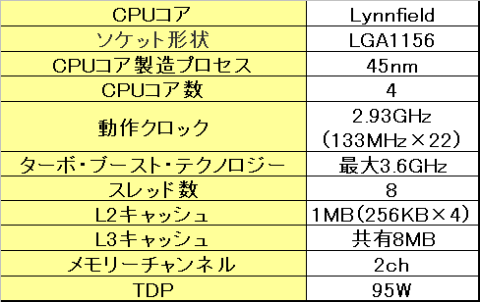



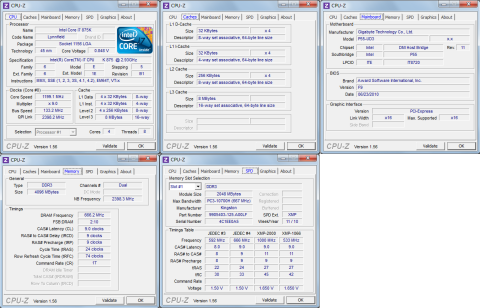







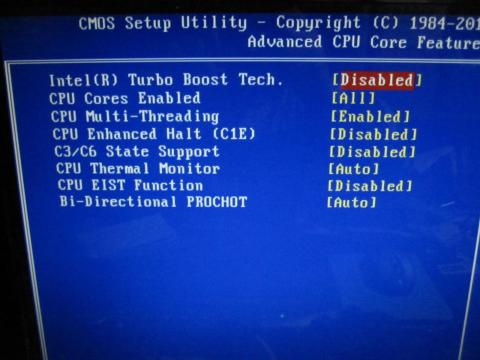
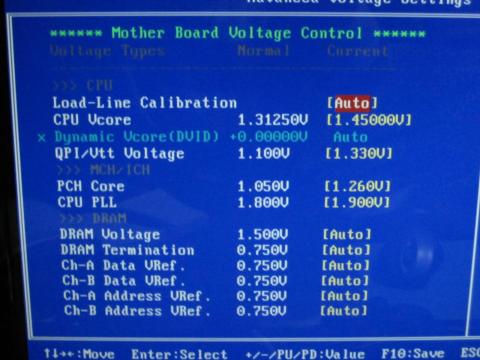
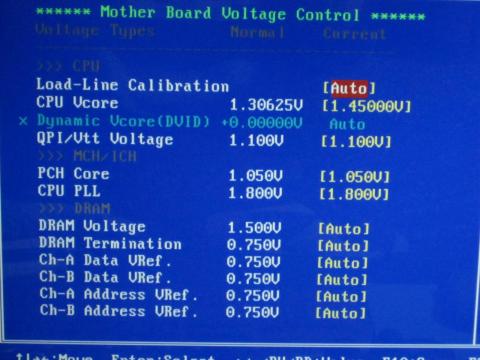
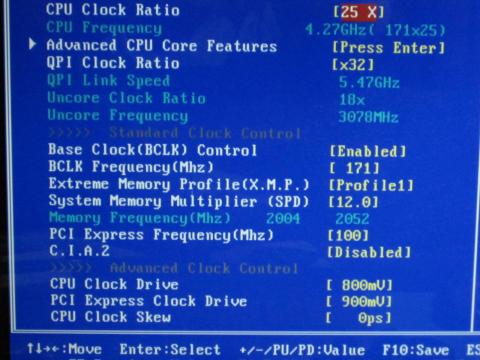


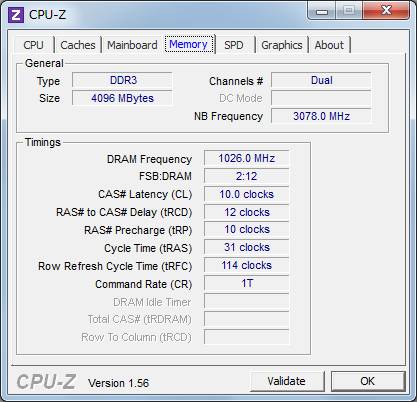
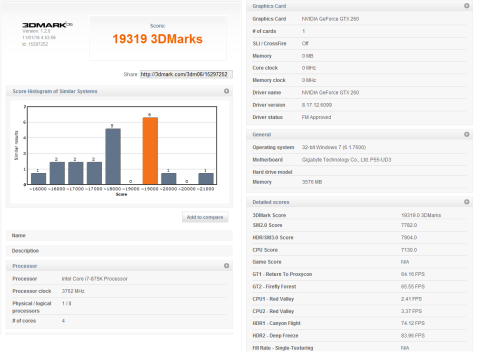




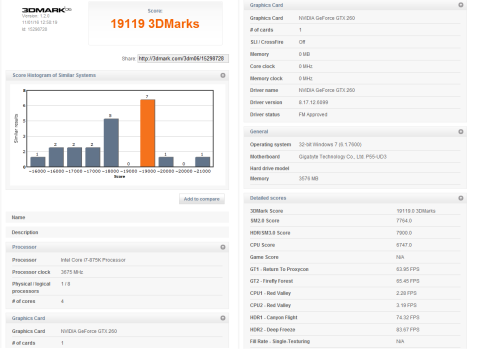
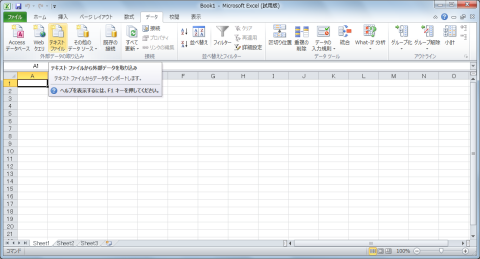
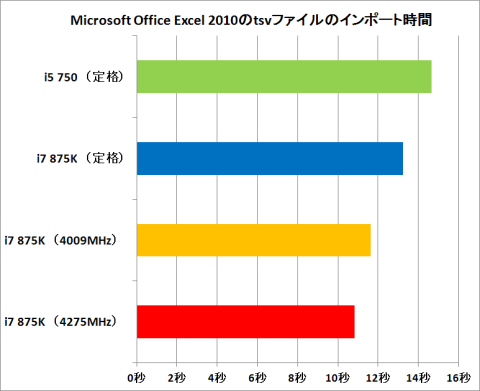

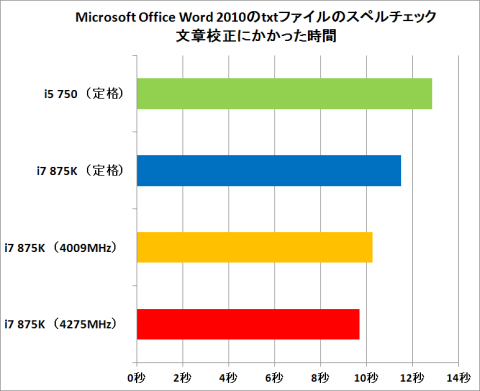
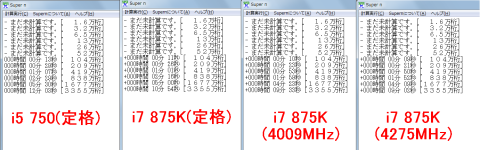
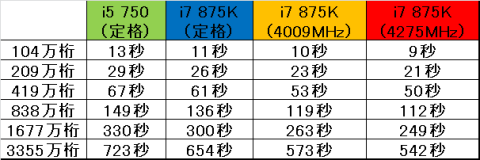
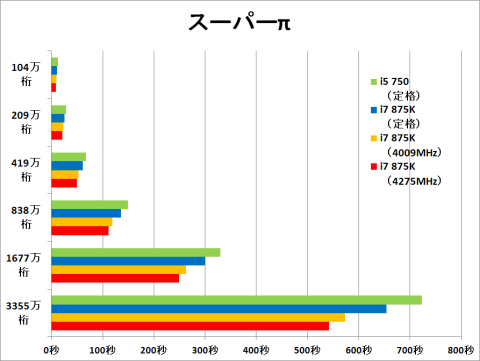
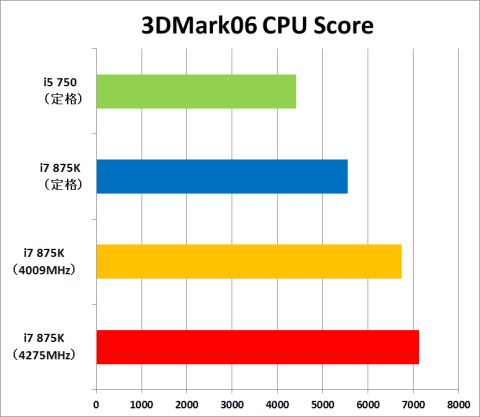



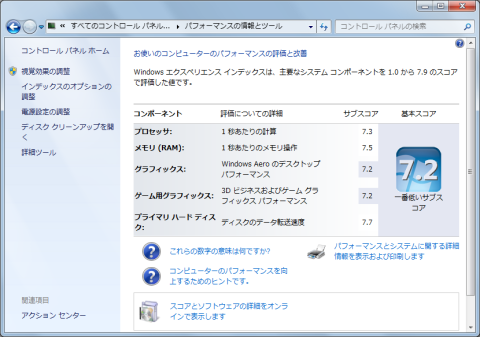

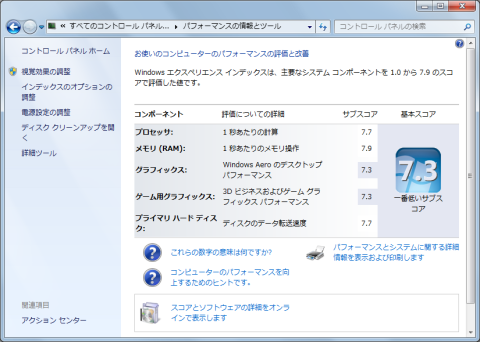


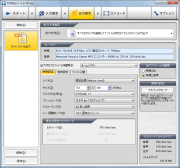
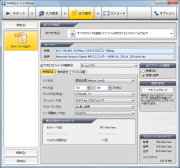






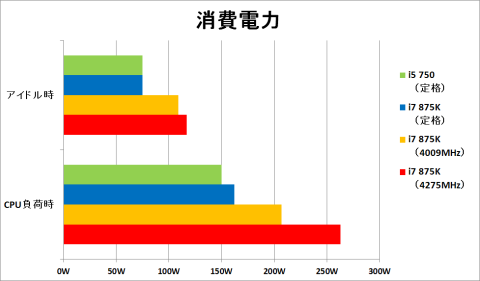




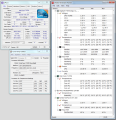
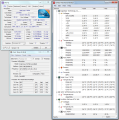

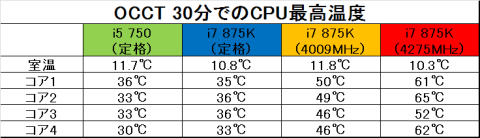

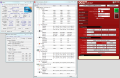

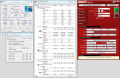

ぽんさん
2011/07/10
4Gz超えは相当発熱するんですねぇ。。。60度前後、、、ですか。。。
Cooler Masterさん
2011/07/10
お久しぶりです!
確かに結構発熱しますね。
ただ私はオーバークロックが下手なので
上手な人ならさらに低電圧で発熱を抑えられるかもしれません・・・
レビュー時は冬だったのでこの温度で済んでいますが、
今4GHzにOCすると・・・かなり温度があがりそう(><)